-
Cómo hacer un diagrama de flujo en Microsoft Office 2007
-
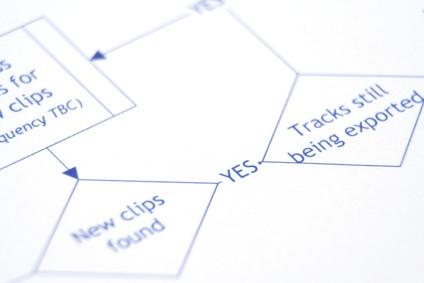
Un diagrama de flujo puede dar a un documento o presentación un aspecto más profesional y pulido. Microsoft Office 2007 viene equipado con funciones para ayudarle a crear un diagrama de flujo para los documentos de Word, Excel y PowerPoint. Con sólo unos pocos clics, puede agregar un gráfico diagrama de flujo a su trabajo y hacer su presentación fluya mucho más agraciado y profesionalmente.Instrucciones
1 Haga clic en el icono del programa de Microsoft Office que desee abrir. Haga clic en la ficha "Archivo" en el menú superior y seleccione un documento nuevo o abrir uno guardado.
2 Haga clic en la ficha "Insertar" en el menú superior. Haga clic en el icono de "SmartArt" en el menú que aparece debajo. Aparecerá la ventana "SmartArt".
3 Seleccionar la opción "Proceso" para ver las diferentes formas de diagramas de flujo. Seleccione la forma de diagrama de flujo deseada. Haga clic en el botón "OK". El diagrama de flujo que aparecerá en el documento.
4 Haga clic en una unidad del diagrama de flujo y escribir el texto deseado. Haga clic en el "Panel de texto" en la parte izquierda del diagrama de flujo. Se trata de una pestaña con una flecha apuntando hacia la derecha y una flecha que apunta hacia la izquierda. Pulse la tecla "Enter" para agregar otra unidad del diagrama de flujo. Pulse la tecla "Borrar" para eliminar una unidad.
5 Haga clic en un área del documento fuera del diagrama de flujo para aceptarla. Haga clic en el diagrama de flujo de nuevo para editar.
